安装radius manager 3.9全过程手记
radius manager 3.9 相关设置

nameserver 8.8.8.8
nameserver 8.8.4.4
六:重新启动网络配置
# service network restart
或
# /etc/init.d/network restart
七:系统升级
[root@Metro ~]# yum update
一:关机命令:shutdown -h 0
二:修改密码:password root
三:修改对应网卡的IP地址的配置文件
# nano /etc/sysconfig/network-scripts/ifcfg-eth0
DEVICE=eth0 #描述网卡对应的设备别名,例如ifcfg-eth0的文件中它为eth0
ONBOOT=yes #系统启动时是否设置此网络接口,设置为yes时,系统启动时激活此设备
四:修改对应网卡的网关的配置文件
[root@centos]# nano /etc/sysconfig/network
五:修改对应网卡的DNBOOTPROTO=static #设置网卡获得ip地址的方式,可能的选项为static,dhcp或bootp,分别对应静态指定的 ip地址,通过dhcp协议获得的ip地址,通过bootp协议获得的ip地址
BROADCAST=192.168.0.255 #对应的子网广播地址
HWADDR=00:07:E9:05:E8:B4 #对应的网卡物理地址
IPADDR=12.168.1.2 #如果设置网卡获得 ip地址的方式为静态指定,此字段就指定了网卡对应的ip地址
IPV6INIT=no
IPV6_AUTOCONF=no
NETMASK=255.255.255.0 #网卡对应的网络掩码
Radius Manager 3.9.0 Free v0.2 全自动安装ISO 安装说明修正版

Radius Manager 3.9.0 Free v0.2 全自动安装ISO RouterClub论坛免费提供。
补丁更新至radiusmanager-3.9.0-rel-patch4基于CentOS 5.6构建,AMP均是目前最新稳定版本,从源码编译经过适当优化。
各程序安装目录均统一到/wlancn ,方便备份和移植。
mysql/ 5.5.11Apache/ 2.2.17PHP/ 5.3.6FreeRADIUS/ 2.1.8安装后默认IP:192.168.9.222 netmask:255.255.255.0 gateway:192.168.9.1http://192.168.9.222/admin.php 后台账户: admin 密码:2911911http://192.168.9.222:8080 为phpmyadmin管理工具默认ROOT密码随机生成,控制台登陆位置第二排ID: 后内容含字母tcp字段为密码mysql root密码与此相同,虽然密码随机生成,也请及时修改。
修改myql数据库密码需要修改3处内容1:/etc/radiusmanager.cfg2:/wlancn/web/radiusmanager/config/system_cfg.php3:/wlancn/freeradius/etc/raddb/sql.confISO文件MD5:1669a52e69e2d7c01da92ef7cc52ff30 ram390freev2.iso 425M整套文件免费提供,禁止任何形式的销售。
自由传播,转载请注明出处,违者就自家死大半吧。
CS授权来至官方,仅供学习交流,请支持正版。
有任何问题请发帖到论坛交流,私人消息就免了。
---------------------20110510 修正无法得到root 密码问题,修正修改IP后mac地址修改无效导致的授权错误问题。
搭建radius服务器(全)
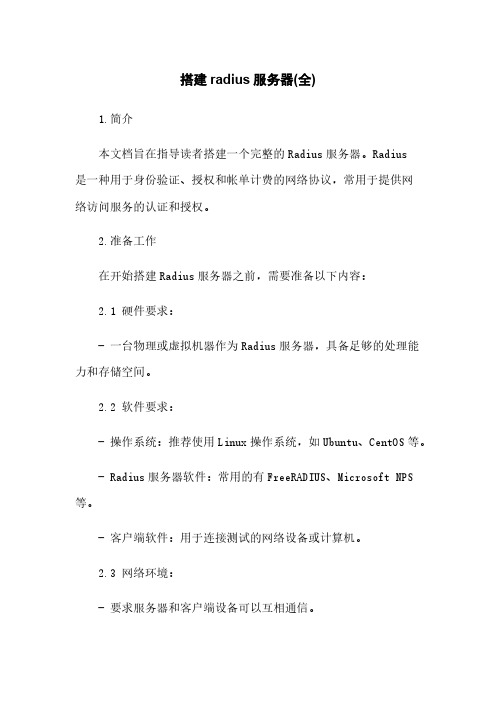
搭建radius服务器(全)1.简介本文档旨在指导读者搭建一个完整的Radius服务器。
Radius是一种用于身份验证、授权和帐单计费的网络协议,常用于提供网络访问服务的认证和授权。
2.准备工作在开始搭建Radius服务器之前,需要准备以下内容:2.1 硬件要求:- 一台物理或虚拟机器作为Radius服务器,具备足够的处理能力和存储空间。
2.2 软件要求:- 操作系统:推荐使用Linux操作系统,如Ubuntu、CentOS等。
- Radius服务器软件:常用的有FreeRADIUS、Microsoft NPS 等。
- 客户端软件:用于连接测试的网络设备或计算机。
2.3 网络环境:- 要求服务器和客户端设备可以互相通信。
3.安装与配置Radius服务器3.1 安装Radius服务器软件:- 根据操作系统选取相应的Radius服务器软件,如Ubuntu上的FreeRADIUS,进行安装。
3.2 配置Radius服务器:- 修改Radius服务器的配置文件,包括认证方法、授权策略、日志记录等。
3.3 用户认证:- 创建用户账号,并配置用户的认证方式,如使用用户名和密码进行认证。
3.4 授权配置:- 配置不同用户的访问权限,可以基于用户组或个别用户进行授权。
3.5 日志记录:- 配置Radius服务器的日志记录,包括日志级别、日志文件路径等。
3.6 启动Radius服务器:- 启动Radius服务器,并检查服务器是否正常运行。
4.客户端配置4.1 配置客户端设备:- 针对不同类型的客户端设备,配置其连接Radius服务器的参数,如IP地质、端口、共享密钥等。
4.2 连接测试:- 使用配置好的客户端设备连接Radius服务器,并进行登录认证、权限验证等操作,检查连接是否正常。
5.附件本文档涉及的附件包括:- Radius服务器安装软件包。
- 示例配置文件。
- 示例用户账号信息。
6.法律名词及注释6.1 法律名词解释:- Radius:远程身份验证拨号用户服务,一种网络协议。
搭建radius服务器(2024)

引言概述:在网络管理和安全领域,Radius (RemoteAuthenticationDialInUserService)服务器是一种用于认证、授权和计费的协议。
它可以帮助组织有效地管理网络用户的访问,并提供安全可靠的认证机制。
搭建Radius服务器是一项重要的任务,本文将详细介绍搭建Radius服务器的步骤和一些注意事项。
正文内容:1.确定服务器需求a.确定您的网络环境中是否需要Radius服务器。
如果您有大量用户需要认证和授权访问网络资源,Radius服务器将成为必不可少的工具。
b.考虑您的网络规模和性能需求,以确定是否需要单独的物理服务器或虚拟服务器来运行Radius服务。
2.选择合适的Radius服务器软件a.有多种Radius服务器软件可供选择,如FreeRADIUS、MicrosoftIAS、CiscoSecureACS等。
根据您的特定需求和预算,在这些选项中选择一个最合适的服务器软件。
b.考虑软件的功能和特性,例如支持的认证方法、计费功能、日志功能等。
3.安装和配置Radius服务器软件a.安装选定的Radius服务器软件,并确保它与您的操作系统和其他网络设备兼容。
b.进行服务器的基本配置,包括设置服务器名称、IP地质、监听端口等。
c.配置认证和授权方法,例如使用用户名/密码、证书、OTP 等。
d.设置计费和日志功能,以便记录用户的访问和使用情况。
4.集成Radius服务器与其他网络设备a.配置网络设备(例如交换机、无线接入点)以使用Radius服务器进行认证和授权。
b.确保网络设备与Radius服务器之间的通信正常,并测试认证和授权功能是否正常工作。
c.配置Radius服务器以与目标网络设备进行通信,例如设置共享密钥或证书。
5.安全和监控a.配置适当的安全措施,例如使用SSL/TLS加密通信、限制访问Radius服务器的IP地质等。
b.监控Radius服务器的性能和日志,检测异常活动和可能的安全威胁。
搭建radius服务器(全)
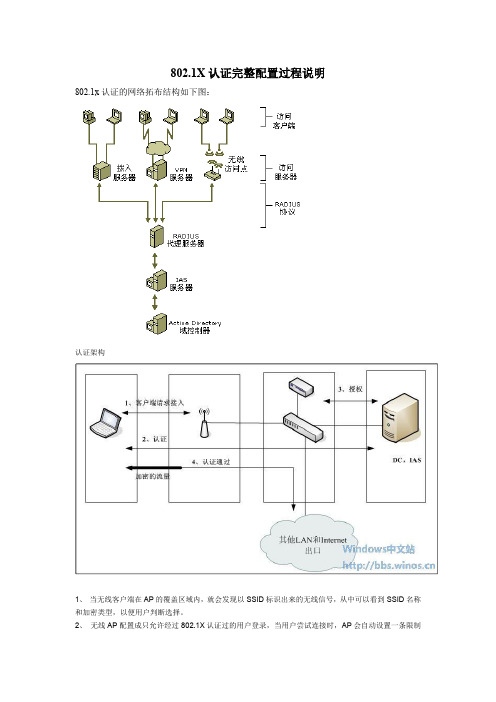
802.1X认证完整配置过程说明802.1x认证的网络拓布结构如下图:认证架构1、当无线客户端在AP的覆盖区域内,就会发现以SSID标识出来的无线信号,从中可以看到SSID名称和加密类型,以便用户判断选择。
2、无线AP配置成只允许经过802.1X认证过的用户登录,当用户尝试连接时,AP会自动设置一条限制通道,只让用户和RADIUS服务器通信,RADIUS服务器只接受信任的RADIUS客户端(这里可以理解为AP或者无线控制器),用户端会尝试使用802.1X,通过那条限制通道和RADIUS服务器进行认证。
3、RADIUS收到认证请求之后,首先会在AD中检查用户密码信息,如果通过密码确认,RADIUS会收集一些信息,来确认该用户是否有权限接入到无线网络中,包括用户组信息和访问策略的定义等来决定拒绝还是允许,RADIUS把这个决定传给radius客户端(在这里可以理解为AP或者无线控制器),如果是拒绝,那客户端将无法接入到无线网,如果允许,RADIUS还会把无线客户端的KEY传给RADIUS客户端,客户端和AP会使用这个KEY加密并解密他们之间的无线流量。
4、经过认证之后,AP会放开对该客户端的限制,让客户端能够自由访问网络上的资源,包括DHCP,获取权限之后客户端会向网络上广播他的DHCP请求,DHCP服务器会分配给他一个IP地址,该客户端即可正常通信。
我们的认证客户端采用无线客户端,无线接入点是用TP-LINK,服务器安装windows Server 2003 sp1;所以完整的配置方案应该对这三者都进行相关配置,思路是首先配置RADIUS server 端,其次是配置无线接入点,最后配置无线客户端,这三者的配置先后顺序是无所谓的。
配置如下:配置RADIUS server步骤:配置RADIUS server 的前提是要在服务器上安装Active Directory ,IAS(internet验证服务),IIS管理器(internet信息服务管理器),和证书颁发机构;在AD和证书服务没有安装时,要先安装AD然后安装证书服务,如果此顺序反了,证书服务中的企业根证书服务则不能选择安装;一:安装AD,IIS安装见附件《AD安装图文教程》二:安装IAS1、添加删除程序—》添加删除windows组件2、选择“网络服务”,点击“详细信息”3、选择“Internet验证服务”,点击“确定”4、点击“下一步”,windows会自动安装IAS。
【中文版】DMA-Radius-Manager计费系统用户手册-v4.1--
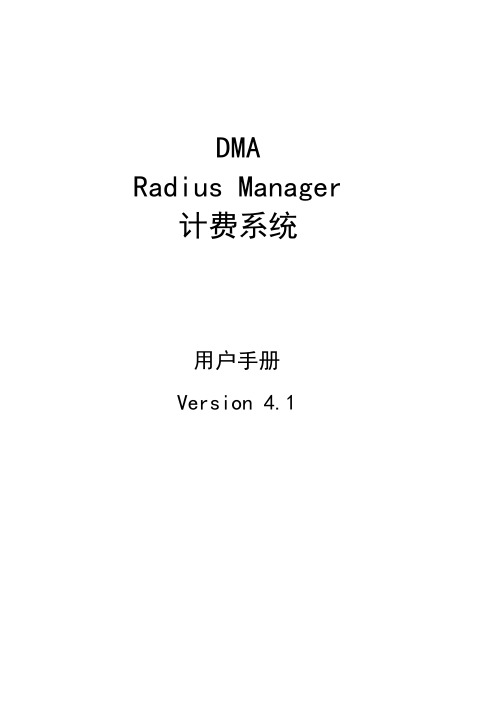
DMA Radius Manager 计费系统用户手册Version 4.1目录前言 (3)基本功能: (3)特色功能: (3)NAS的兼容性: (4)CMTS的兼容性: (4)系统描述 (5)管理员控制面板 (5)入门 (5)RADIUS认证和计费 (6)管理员 (9)服务计划 (9)服务示例 (14)预付卡系统 (17)开始之前 (17)设置卡服务 (18)生成卡 (18)前言DMA Radius Manager计费系统是一款容易使用的Radius和Docsis应用系统。
它适用于ISP运营商用户,网吧,机场及其它使用公共互联网接入上网的场合。
该系统是在Linux操作系统上运行的,其使用了非常稳定的FreeRadius 2.X Radius服务器和Mysql数据库构成的服务后台。
通过集成的软件组件来保障系统的高稳定性和可靠性。
基本功能:1.支持对PPPoE,PPtP,L2tP协议和热点的Radius验证和审计;2.Docsis3.支持对下载,上传,在线时间和数据传输速率进行策略控制;4.支持预付费和后付费两种计费方式;5.支持付款跟踪;6.支持财务报告;7.支持预付卡系统;8.支持在线支付;9.支持账户更新同步;特色功能:1.支持系统连接跟踪;2.支持无线和DOCSIS两种方式信号监测;3.支持用户自注册;4.支持即时访问服务;5.设置好支付网关支持PayPal在线支付PayPal快捷支付●PayPal网站标准付款●PayPal标准付款NAS的兼容性:1.Mikrotik 2.8+ 。
仅使用最终版本不建议使用RC版本。
该版本主要支持的功能有:PPPoE协议,PPTP,L2TP,热点和无线接入的认证和审计。
2.Chillispot 。
在Linux上运行DD-WRT设备时可以从我们的网站下载测试版的版本。
3.StarOS V2或者v3。
支持的功能:全PPPoE协议认证和部分的无线访问认证。
4.Cisco NAS。
手把手教您建立免费的RADIUS认证服务器

2007年08月13日 11:07 ChinaByteRADIUS认证服务器(Remote Authentication Dial In User Service,远程用户拨号认证系统)是目前应用最广泛的AAA协议(AAA=authentication、Authorization、Accounting,即认证、授权、计费)。
AAA协议的典型操作是验证用户名和密码是否合法(认证),分配IP 地址(授权),登记上线/下线时间(计费),电信业窄带/宽带拨号都使用大型RADIUS认证服务器。
而随着网络安全需求提高,中小企业的局域网集中用户认证,特别是使用VPDN专网的也逐渐需要建立自己的认证服务器以管理拨号用户。
这些用户不需要使用昂贵的专业系统,采用PC服务器和Linux系统的Freeradius+MySQL可靠地实现。
本文着重介绍RADIUS系统在VPDN拨号二次认证中的应用。
Freeradius的安装笔者采用FC4 for x86_64系统上的freeradius-1.1.2,在中档PC服务器上运行,系统运行稳定可靠。
Linux FC4自带Freeradius和MySQL,不过实测不理想。
FC4 MySQL对中文支持不好,而freeradius则仅支持其自带MySQL。
所以,在编译MySQL时要加入选项“--with-charset=gb2312”以支持中文字符编码。
编译Freeradius时可使用缺省选项。
在64位Linux系统上编译前配置时需要加入选项“—with-snmp=no”,因为与库文件snmp相关的库对64位支持有问题,最新的FC7也许没有这些问题。
Freeradius提供了MySQL建库脚本——db-MySQL.sql,不过建nas库有1个语法错误,将“id int(10) DEFAULT ‘0’;”中的“DEFAULT ‘0’”去掉即可正常建立Radius库。
Freeradius的设置简单少数用户可使用Freeradius缺省的users文件配置用户,根据文件制定的规则和用户工作。
学习笔记--Radius服务及其搭建过程
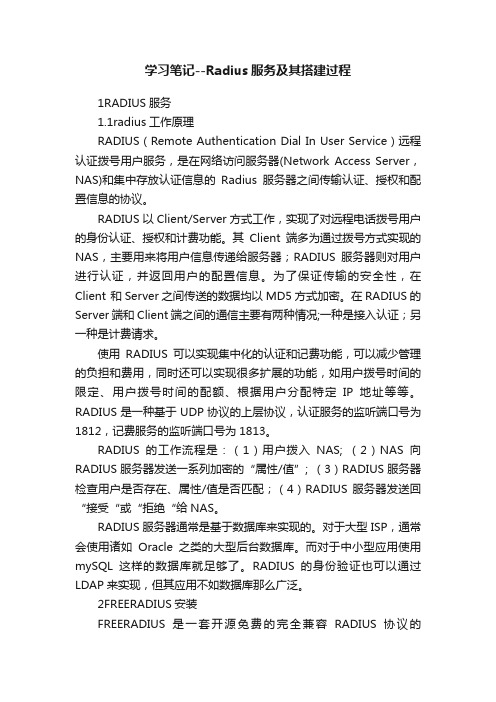
学习笔记--Radius服务及其搭建过程1RADIUS服务1.1radius工作原理RADIUS(Remote Authentication Dial In User Service)远程认证拨号用户服务,是在网络访问服务器(Network Access Server,NAS)和集中存放认证信息的Radius服务器之间传输认证、授权和配置信息的协议。
RADIUS以Client/Server方式工作,实现了对远程电话拨号用户的身份认证、授权和计费功能。
其Client端多为通过拨号方式实现的NAS,主要用来将用户信息传递给服务器;RADIUS服务器则对用户进行认证,并返回用户的配置信息。
为了保证传输的安全性,在Client 和Server之间传送的数据均以MD5方式加密。
在RADIUS的Server端和Client端之间的通信主要有两种情况;一种是接入认证;另一种是计费请求。
使用RADIUS可以实现集中化的认证和记费功能,可以减少管理的负担和费用,同时还可以实现很多扩展的功能,如用户拨号时间的限定、用户拨号时间的配额、根据用户分配特定IP地址等等。
RADIUS是一种基于UDP协议的上层协议,认证服务的监听端口号为1812,记费服务的监听端口号为1813。
RADIUS的工作流程是:(1)用户拨入NAS; (2)NAS向RADIUS服务器发送一系列加密的“属性/值”; (3)RADIUS服务器检查用户是否存在、属性/值是否匹配;(4)RADIUS 服务器发送回“接受“或“拒绝“给NAS。
RADIUS服务器通常是基于数据库来实现的。
对于大型ISP,通常会使用诸如Oracle之类的大型后台数据库。
而对于中小型应用使用mySQL这样的数据库就足够了。
RADIUS的身份验证也可以通过LDAP来实现,但其应用不如数据库那么广泛。
2FREERADIUS安装FREERADIUS是一套开源免费的完全兼容RADIUS协议的RADIUS服务器/客户端软件,可以用它对用户的接入和访问特定的网络进行有效的控制、授权、计费等等,它支持多种验证,包括文件、LDAP以及主流的支持SQL的数据库(ORACLE,MYSQL,DB2等等)。
389 Directory Server 安装指导
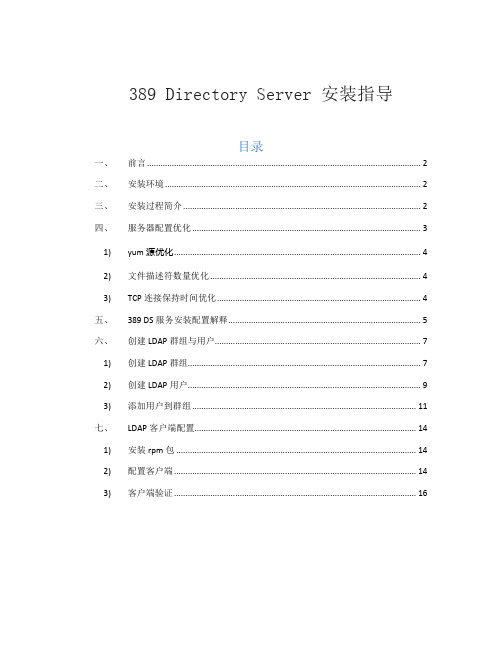
389 Directory Server 安装指导目录一、前言 (2)二、安装环境 (2)三、安装过程简介 (2)四、服务器配置优化 (3)1) yum源优化 (4)2) 文件描述符数量优化 (4)3) TCP连接保持时间优化 (4)五、389 DS服务安装配置解释 (5)六、创建LDAP群组与用户 (7)1) 创建LDAP群组 (7)2) 创建LDAP用户 (9)3) 添加用户到群组 (11)七、LDAP客户端配置 (14)1) 安装rpm包 (14)2) 配置客户端 (14)3) 客户端验证 (16)一、前言在芯片设计的环境中,一般都需要一个账号系统,管理用户账号,下面介绍一种常用的Linux账号管理系统389 DS 的LDAP安装过程。
二、安装环境✓服务器: CentOS 7.9✓389 DS软件:epel包里面的默认版本✓关闭服务器SELinux和防火墙三、安装过程简介在安装389 DS服务之前,建议先阅读本文的第四章,检查服务器是否需要对配置做一些优化,提供服务器速度和性能。
具体的安装步骤如下:1、在联网的CentOS 7服务器安装epel包。
yum install epel-release2、安装ds389的相关包yum -y install 389-*3、配置ds389服务器setup-ds-admin.pl4、配置dirsrv相关服务开启启动systemctl enable dirsrv-admin.service dirsrv.target5、重启dirsrv相关服务systemctl restart dirsrv.targetsystemctl restart dirsrv-admin.service6、查看dirsrv服务状态netstat -tupln |grep 389netstat -tupln |grep 98307、启动administrator 管理控制台389-console图 1 389-console 启动界面389-console控制台启动后,输入安装时配置的密码,就可以进入389 Directory Server的管理界面,管理LDAP信息,添加群组和用户。
RADIUS服务器认证流程调试技巧
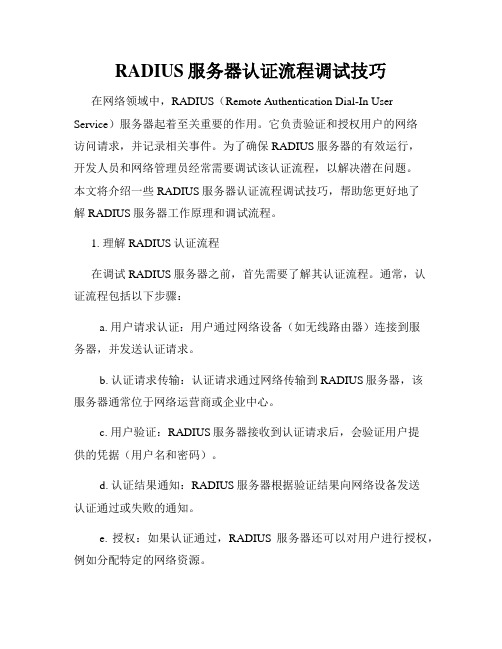
RADIUS服务器认证流程调试技巧在网络领域中,RADIUS(Remote Authentication Dial-In User Service)服务器起着至关重要的作用。
它负责验证和授权用户的网络访问请求,并记录相关事件。
为了确保RADIUS服务器的有效运行,开发人员和网络管理员经常需要调试该认证流程,以解决潜在问题。
本文将介绍一些RADIUS服务器认证流程调试技巧,帮助您更好地了解RADIUS服务器工作原理和调试流程。
1. 理解RADIUS认证流程在调试RADIUS服务器之前,首先需要了解其认证流程。
通常,认证流程包括以下步骤:a. 用户请求认证:用户通过网络设备(如无线路由器)连接到服务器,并发送认证请求。
b. 认证请求传输:认证请求通过网络传输到RADIUS服务器,该服务器通常位于网络运营商或企业中心。
c. 用户验证:RADIUS服务器接收到认证请求后,会验证用户提供的凭据(用户名和密码)。
d. 认证结果通知:RADIUS服务器根据验证结果向网络设备发送认证通过或失败的通知。
e. 授权:如果认证通过,RADIUS服务器还可以对用户进行授权,例如分配特定的网络资源。
2. 使用RADIUS调试工具在调试RADIUS服务器时,可以使用各种工具来帮助捕获和分析认证流程中的数据包。
以下是几个常用的RADIUS调试工具:a. Wireshark:Wireshark是一款强大的网络协议分析工具,可以捕获和分析RADIUS数据包。
通过检查数据包的内容和标头信息,您可以查看认证请求和响应,以及任何潜在的错误或问题。
b. Radtest:Radtest是一个用于测试RADIUS认证服务器的命令行实用程序。
它模拟了一个RADIUS客户端,可以发送认证请求并接收服务器的响应。
通过执行Radtest命令,您可以检查RADIUS服务器是否正确响应认证请求。
c. RADIUS工具集:RADIUS工具集(FreeRADIUS)是一个开源软件套件,提供了各种用于调试和分析RADIUS服务器的工具和实用程序。
RADIUS认证服务器的安装与配置实训
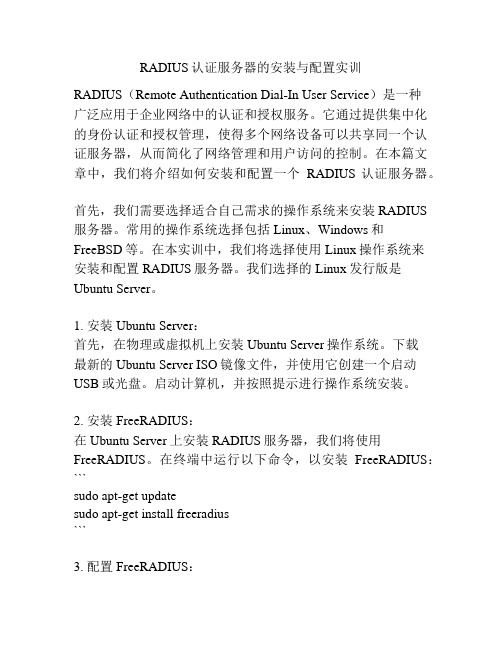
RADIUS认证服务器的安装与配置实训RADIUS(Remote Authentication Dial-In User Service)是一种广泛应用于企业网络中的认证和授权服务。
它通过提供集中化的身份认证和授权管理,使得多个网络设备可以共享同一个认证服务器,从而简化了网络管理和用户访问的控制。
在本篇文章中,我们将介绍如何安装和配置一个RADIUS认证服务器。
首先,我们需要选择适合自己需求的操作系统来安装RADIUS 服务器。
常用的操作系统选择包括Linux、Windows和FreeBSD等。
在本实训中,我们将选择使用Linux操作系统来安装和配置RADIUS服务器。
我们选择的Linux发行版是Ubuntu Server。
1. 安装Ubuntu Server:首先,在物理或虚拟机上安装Ubuntu Server操作系统。
下载最新的Ubuntu Server ISO镜像文件,并使用它创建一个启动USB或光盘。
启动计算机,并按照提示进行操作系统安装。
2. 安装FreeRADIUS:在Ubuntu Server上安装RADIUS服务器,我们将使用FreeRADIUS。
在终端中运行以下命令,以安装FreeRADIUS:```sudo apt-get updatesudo apt-get install freeradius```3. 配置FreeRADIUS:安装完成后,我们需要对FreeRADIUS进行配置。
首先,编辑`/etc/freeradius/users`文件,该文件包含用户的认证信息。
添加以下示例行,其中用户名为`testuser`,密码为`testpassword`:```testuser Cleartext-Password := "testpassword"```4. 配置FreeRADIUS服务器参数:接下来,我们需要编辑`/etc/freeradius/clients.conf`文件,该文件包含了RADIUS服务器的配置信息。
radius安装使用遇到的问题及解决方案
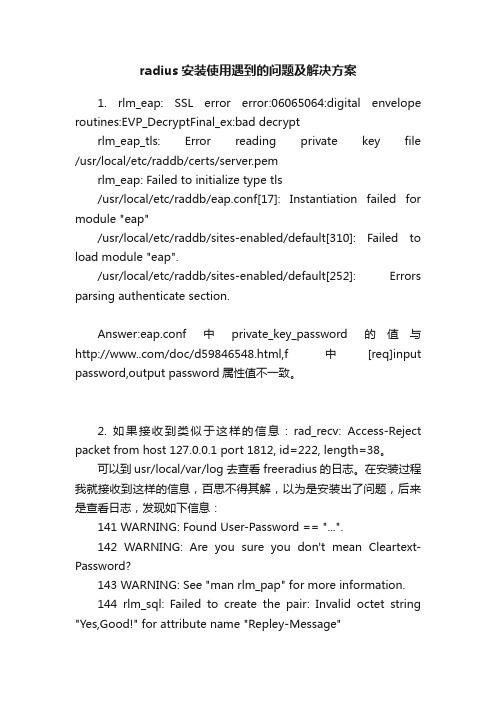
radius安装使用遇到的问题及解决方案1. rlm_eap: SSL error error:06065064:digital envelope routines:EVP_DecryptFinal_ex:bad decryptrlm_eap_tls: Error reading private key file /usr/local/etc/raddb/certs/server.pemrlm_eap: Failed to initialize type tls/usr/local/etc/raddb/eap.conf[17]: Instantiation failed for module "eap"/usr/local/etc/raddb/sites-enabled/default[310]: Failed to load module "eap"./usr/local/etc/raddb/sites-enabled/default[252]: Errors parsing authenticate section.Answer:eap.conf中private_key_password的值与/doc/d5*******.html,f中[req]input password,output password属性值不一致。
2. 如果接收到类似于这样的信息:rad_recv: Access-Reject packet from host 127.0.0.1 port 1812, id=222, length=38。
可以到usr/local/var/log去查看freeradius的日志。
在安装过程我就接收到这样的信息,百思不得其解,以为是安装出了问题,后来是查看日志,发现如下信息:141 WARNING: Found User-Password == "...".142 WARNING: Are you sure you don't mean Cleartext-Password?143 WARNING: See "man rlm_pap" for more information.144 rlm_sql: Failed to create the pair: Invalid octet string "Yes,Good!" for attribute name "Repley-Message"145 rlm_sql (sql): Error getting data from database146 [sql] SQL query error; rejecting user147 rlm_sql (sql): Released sql socket id: 1从而发现我在表radrepley中的数据记录内容是错误的,删除这条记录后,问题得到解决出错1、如果出现“rlm_sql (sql): Could not link driver rlm_sql_mysql: rlm_sql_mysql.so: cannot open shared object file: No such file or directory”找不到驱动包的错误,就要a:先安装mysql-develb:然后进入到freeradius的安装文件目录下的src/modules/rlm_sql/drivers/rlm_sql_mysql? 运行命令:./configure --with-mysql-dir=/usr/share/mysql/ --with-mysql-lib-dir=/usr/lib/mysql/c:make;make intall 这时候会把rlm_sql_mysql的驱动安装到/usr/local/lib目录下,但是必须把这些驱动copy到/usr/lib目录下才能正常运行:#cp -a /usr/local/lib/rlm_sql_mysql* /usr/lib?还有可能出现关于eap的错误,说什么server.pem证书读取失败,实际上server.pem证书根本没有.进到/usr/local/etc/raddb/certs/目录下.运行里面的bootstrap文件#./bootstrap 会自动创建证书.实在不明白,里面还有个README 文件可做参考.。
windows下建立radius服务器安装步骤
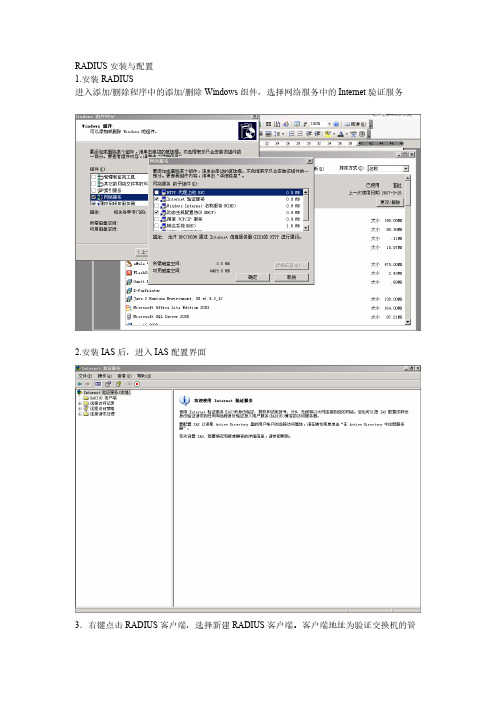
RADIUS安装与配置1.安装RADIUS进入添加/删除程序中的添加/删除Windows组件,选择网络服务中的Internet验证服务2.安装IAS后,进入IAS配置界面3.右键点击RADIUS客户端,选择新建RADIUS客户端。
客户端地址为验证交换机的管理地址,点击下一步。
4.选择RADIUS Standard,共享机密为交换机中所配置的key。
点击完成。
5.右键点击远程访问策略,单击新建远程访问策略。
6.为策略取一个名字,点击下一步7.选择以太网,点击下一步8.选择用户,点击下一步1.使用MD5质询,点击下一步,并完成。
2.在右面板中右键点击所新建的策略,选择属性。
3.点击添加,选择Day-And-Time-Restrictions4.选择添加,选择允许,单击确定。
5.删除NAS-Port-Type匹配”Ethernet”,并选择授予访问权限6.单击编辑配置文件,选择高级-------添加选择添加[64]Tunnel-Type:VLAN[65]Tunnel-Medium-Type:802[81]Tunnel-Pvt-Group-ID:VLAN ID7.单击确定8.右键点击连接请求策略,选择新建连接请求策略9.选择自定义策略,并为该策略取个名字10.策略状况选择添加Day-And-Time-Restrictions,配置方法同上。
然后一直下一步并完成。
20.添加远程登录用户。
在本地用户和组中新建一个用户。
11.右键点击新建的用户,进入属性,选择隶属于,删除默认的USERS组21.点击拨入,设置为允许访问12.IAS配置完成。
13.VRV EDP Agent认证成功。
windows 下建立radius服务器安装步骤
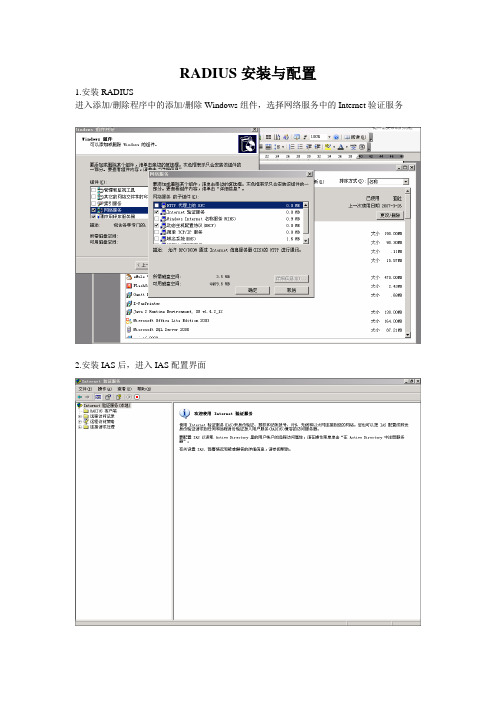
RADIUS安装与配置1.安装RADIUS进入添加/删除程序中的添加/删除Windows组件,选择网络服务中的Internet验证服务2.安装IAS后,进入IAS配置界面3.右键点击RADIUS客户端,选择新建RADIUS客户端。
客户端地址为验证交换机的管理地址,点击下一步。
4.选择RADIUS Standard,共享机密为交换机中所配置的key。
点击完成。
5.右键点击远程访问策略,单击新建远程访问策略。
6.为策略取一个名字,点击下一步7.选择以太网,点击下一步8.选择用户,点击下一步1.使用MD5质询,点击下一步,并完成。
2.在右面板中右键点击所新建的策略,选择属性。
3.点击添加,选择Day-And-Time-Restrictions4.选择添加,选择允许,单击确定。
5.删除NAS-Port-Type匹配”Ethernet”,并选择授予访问权限6.单击编辑配置文件,选择高级-------添加选择添加[64]Tunnel-Type:VLAN[65]Tunnel-Medium-Type:802[81]Tunnel-Pvt-Group-ID:VLAN ID7.单击确定8.右键点击连接请求策略,选择新建连接请求策略9.选择自定义策略,并为该策略取个名字10.策略状况选择添加Day-And-Time-Restrictions,配置方法同上。
然后一直下一步并完成。
20.添加远程登录用户。
在本地用户和组中新建一个用户。
11.右键点击新建的用户,进入属性,选择隶属于,删除默认的USERS组21.点击拨入,设置为允许访问12.IAS配置完成。
13.VRV EDP Agent认证成功。
RouterOS+RadiusManager3.8实现互联进行认证计费
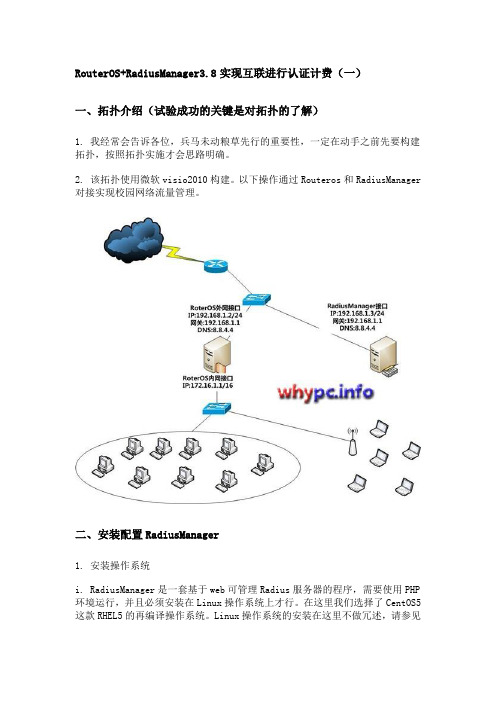
RouterOS+RadiusManager3.8实现互联进行认证计费(一)一、拓扑介绍(试验成功的关键是对拓扑的了解)1. 我经常会告诉各位,兵马未动粮草先行的重要性,一定在动手之前先要构建拓扑,按照拓扑实施才会思路明确。
2. 该拓扑使用微软visio2010构建。
以下操作通过Routeros和RadiusManager 对接实现校园网络流量管理。
二、安装配置RadiusManager1. 安装操作系统i. RadiusManager是一套基于web可管理Radius服务器的程序,需要使用PHP 环境运行,并且必须安装在Linux操作系统上才行。
在这里我们选择了CentOS5这款RHEL5的再编译操作系统。
Linux操作系统的安装在这里不做冗述,请参见其他文章进行安装。
(当然,其他Linux发行版也可用,目前我只测试过Debian、RHEL和CentOS可以正常运行)ii. 更改IP地址,执行setup进行设置即可,设置完成之后执行:service network restart指令使网卡ip设置生效。
iii. 更改系统默认运行级别和默认语言# vi /etc/sysconfig/i18n #更改系统默认语言为英文LANG="en_US"# vim /etc/inittabid:3:initdefault: #找到类似内容更改为3,使Linux默认工作在文本模式# reboot #重启系统让更改生效2. 添加YUM源,实现在线yum安装php5.2#安装GPG密钥# rpm --import /media/RPM-GPG-KEY-jlitka#添加源实现yum安装php5.2。
请注意:用系统默认php5.1是不行的。
# vi /etc/yum.repos.d/utterramblings.repo[utterramblings]name=Jason’s Utter Ramblings Repobaseurl=/media/EL$releasever/$basearch/ enabled=1gpgcheck=1gpgkey=/media/RPM-GPG-KEY-jlitka3. 使用YUM安装必须软件#安装RadiusManager所需RPM包,目前发现PHP5.2可以正常工作,PHP5.1中症状为访问RadiusManager页面为空白页。
WiRadius宽带计费系统免费版安装指南

Wiradius2.0试用手册目录1、安装 (2)2、登录 (3)3、对接网关 (4)4、带宽授权 (6)5、计费规则 (7)5.1、包月计费设置 (7)5.2、时长计费 (8)5.3、包年计费 (10)5.4、包流量计费 (13)5.5、包月限时计费 (17)6、开户 (19)6.1、预付费 (20)6.2、后付费 (20)6.3、免费用户 (21)7、维护管理 (21)8、计费常见问题 (22)8.1、计费类型说明 (22)8.2如何开户 (23)8.3、如何充值(只针对预付费用户) (23)8.4、如何退费 (24)8.6、如何锁定(解锁) (26)9、重要说明 (26)1、安装下载一键安装IOS 刻录DVD光盘安装硬件最低需求:内存4GCPU 酷睿双核硬盘500G计费系统采用一键安装进入上图界面回车耐心等待即可,根据不同机器的配置10-30分钟不等上图界面,表示已经安装完成。
输入“a”回车按照说明修改地址依次IP 网关掩码网关、登录需要地址需要记住这个地址2、登录打开浏览器输入http://ip/radius/admin.jsp (ip-计费的ip 地址如果出现浏览器显示不正常,设置兼容模式或推存IE 和谷歌)用户名admin 密码radius系统的所有界面遵循以下操作规范,对每个可管理单元分成以下基本操作功能,列表显示、新增加、修改、删除、搜索、翻页,特殊的可管理单元可能还有其它操作功能,比如授权、统计分析等等,具体的功能在具体的模块中描述。
3、对接网关计费——参数设置——网关设置点击新网关创建填写好对应选项点击新网关完成创建IP/MAC 网关和计费对接的IP或MAC网关名称网关命名简称网关简称厂商网关厂家选择如果没有列表里面的选着通用radius标准协议型号网关型号可以忽略不填写telnet密码忽略不填写地区默认即可radius通信密钥必须和网关设置的密钥一致,不然对接不上4、带宽授权计费——带宽管理——带宽授权点击新策略根据需求设置对应参数策略名命名带宽是否缺省这个功能是在创建计费规则的时候默认值如用户5M居多勾选这个后在计费规则创建时关联带宽策略那不用填写默认就是缺省的5M上下行速率按照需求设置会话连接数设备策略DAA策略忽略5、计费规则计费——参数设置——计费规则5.1、包月计费设置点击新计费规则如10M包月120元如上图在包月费率下的基本费率点击设置新计费费率在费率设置120元这个10M包月120元设置完成5.2、时长计费新的计费规则,如每小时2元,计费类型选择时长计费,如下图:命名完规则后,需要设置详细的时长费率选择时长费率中的设置,点设置,设置每小时的计费金额,点击新计费费率,如下图:设置完以上便完成一个按时长计费的计费规则5.3、包年计费如设置:包月30,包年300新创建一个包月的计费规则,命名计费规则名称为:预付30元包月2M命名完成后,再继续设置包月的金额创建一个新计费费率,设置费率为30元/月上述方法将包月的计费规则设置完成下面设置包年300的先按包月30的设置完成后,再设置优惠策略再基本费率之上再创建一个新计费费率,点新计费费率新计费费率选择充值优惠,开始设置为包月总金额,结束设置为总金额x2,如本例子就是开始设置为包年300元,结束设置为600,费率填写为30x12-300=60元。
RADIUS服务器搭建和认证流程解析
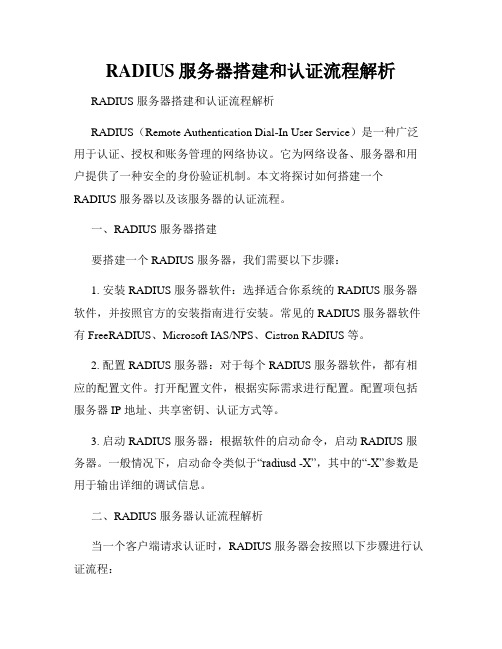
RADIUS服务器搭建和认证流程解析RADIUS 服务器搭建和认证流程解析RADIUS(Remote Authentication Dial-In User Service)是一种广泛用于认证、授权和账务管理的网络协议。
它为网络设备、服务器和用户提供了一种安全的身份验证机制。
本文将探讨如何搭建一个RADIUS 服务器以及该服务器的认证流程。
一、RADIUS 服务器搭建要搭建一个 RADIUS 服务器,我们需要以下步骤:1. 安装 RADIUS 服务器软件:选择适合你系统的 RADIUS 服务器软件,并按照官方的安装指南进行安装。
常见的 RADIUS 服务器软件有 FreeRADIUS、Microsoft IAS/NPS、Cistron RADIUS 等。
2. 配置 RADIUS 服务器:对于每个 RADIUS 服务器软件,都有相应的配置文件。
打开配置文件,根据实际需求进行配置。
配置项包括服务器 IP 地址、共享密钥、认证方式等。
3. 启动 RADIUS 服务器:根据软件的启动命令,启动 RADIUS 服务器。
一般情况下,启动命令类似于“radiusd -X”,其中的“-X”参数是用于输出详细的调试信息。
二、RADIUS 服务器认证流程解析当一个客户端请求认证时,RADIUS 服务器会按照以下步骤进行认证流程:1. 客户端认证请求发送:客户端(如路由器、交换机等)通过向RADIUS 服务器发送一个认证请求,请求包含用户名和密码等认证信息。
2. RADIUS 服务器接收请求:RADIUS 服务器接收客户端的认证请求,并解析请求中的认证信息。
3. 认证请求转发:RADIUS 服务器将认证请求转发给认证服务器(如 LDAP 服务器、数据库等),以便验证客户端提供的用户名和密码。
4. 用户名密码验证:认证服务器收到请求后,首先验证用户名和密码是否匹配。
如果匹配成功,认证服务器将返回“认证成功”的消息;否则,返回“认证失败”的消息。
- 1、下载文档前请自行甄别文档内容的完整性,平台不提供额外的编辑、内容补充、找答案等附加服务。
- 2、"仅部分预览"的文档,不可在线预览部分如存在完整性等问题,可反馈申请退款(可完整预览的文档不适用该条件!)。
- 3、如文档侵犯您的权益,请联系客服反馈,我们会尽快为您处理(人工客服工作时间:9:00-18:30)。
9.FreeRadius安装及配置
FreeRadius安装
wget /cont/download/freeradius-server-2.1.8-dmamod-1.tar.gz
tar xvf freeradius-server-2.1.8-dmamod-1.tar.gz
CREATE DATABASE radius; #创建radius数据库
CREATE DATABASE conntrack; #创建conntrack数据库
cp -rf ioncube /usr/local/
显示php版本,记下版本为.1.6 (cli) (built: Nov 29 2010 16:47:37)
Copyright (c) 1997-2006 The PHP Group
1.安装centos 5.6。
2.改MAC、IP、GATEWAY、nameserver,关闭SELINUX,重启系统。
改MAC地址
/etc/rc.d/rc.sysinit
ifconfig eth0 down
ifconfig eth0 hw ether 00:D0:09:B8:B7:34
CREATE USER 'radius'@'localhost' IDENTIFIED BY 'radius123'; #创建用户radius,密码radius123
CREATE USER 'conntrack'@'localhost' IDENTIFIED BY 'conn123'; #创建用户conntrack,密码conn123
# Connection info:
server = "localhost"
#port = 3306
login = "radius"
password = "radius123"
8.安装ionCUBE
下载安装ionCUBE
wget /cont/download/ioncube_loaders_lin_x86.tar.gz
tar zxvf ioncube_loaders_lin_x86.tar.gz
重启系统
reboot
3.升级大约200个包,大约耗时30到60分钟。
yum update
4.导入RPM-GPG-KEY*
rpm -import /etc/pki/rpm-gpg/RPM-GPG-KEY*
5.安装基础服务组件(很重要的一步,一定不要落下某个组件,否则不能安装freeradius和radiusmanager)
exit #退出mysql.
------------------------------------------------------------------------------------
Choose an option: [1]
Selected operating system is: REDHAT
Ready to process requests.
10.建立MySql相关的数据库并作设置。
修改mysql配置文件sql.conf(可使用默认值)
/usr/local/etc/raddb/sql.conf #使用radius/radius123
前言:
以前尝试安装RM3.9两次都失败了,今天安装成功了。
以前失败的原因主要有两点:一是基础服务装不全,二是服务没有手动启动或设置为自动启动。如果完全按官方安装手册安装的话,也不一定能成功,因为各个系统的不同,可能会漏安装一些组件。一句话,还是基础服务没有搞好。如果基础服务都正确安装并启动,后续的ionCUBE、freeradius和radiusmanager三个大头都还是比较好装的。
11.安装Radius Manager,在交互式安装模式下可全部使用默认选项,只有最后一步按y回车确认安装。
wget ftp:///radiusmanager-3.9.0.tgz
tar zxvf radiusmanager-3.9.0.tgz
wget /project/webadmin/webmin/1.520/webmin-1.520-1.noarch.rpm
rpm -ivh webmin-1.520-1.noarch.rpm
http://10.1.1.242:10000
chown apache /usr/local/etc/raddb/clients.conf
测试FreeRadius,显示Ready to process requests.
radiusd -X
Listening on authentication address * port 1812
(Use CTRL+C to abort any time)
Select the type of your operating system:
1. Redhat (Fedora, CentOS etc.)
2. Debian (Ubuntu etc.)
yum install httpd mod_ssl php php-common php-gd php-pear php-pecl-memcache php-mhash php-xml mysql-server gcc gcc-c++
yum install mysql-devel curl php-mysql php-mcrypt compat-libstdc++-33 libtool-ltdl-devel
重启mysqld服务
/etc/init.d/mysqld start
创建相关数据库和连接数据库的用户
mysql -u root #登录mysql,默认无密码
GRANT ALL ON radius.* TO radius@localhost; #给radius数据库设置访问权限
GRANT ALL ON conntrack.* TO conntrack@localhost; #给conntrack数据库设置访问权限
php -m
重启httpd服务。
service httpd restart
测试ionCUBE是否工作正常
cp ioncube/ioncube-encoded-file.php /var/www/html
http://yourhost/ioncube-encoded-file.php
ifconfig eth0 up
配置IP地址,因为上面改了MAC地址,所以文件中的HWADDR注释掉,否则网卡不能启用。
/etc/sysconfig/network-scripts/ifcfg-eth0
BOOTPROTO=static
IPADDR=10.1.1.242
cd freeradius-server-2.1.8
./configure
make
make install
文件所有者和权限配置
chmod 644 /usr/local/etc/raddb/dictionary
chown apache /usr/local/etc/raddb
This file has been successfully decoded. ionCube Loaders are correctly installed
------------------------------------------------------------------------------------
nameserver 218.2.135.1
nameserver 8.8.8.8
重启网络
/etc/init.d/network restart
关闭SELINUX
/etc/sysconfig/selinux
SELINUX=disabled
NETMASK=255.255.255.0
BROADCAST=10.1.1.255
GATEWAY=10.1.1.254
配置网关
/etc/sysconfig/network
GATEWAY=10.1.1.254
配置DNS
/etc/resolv.conf
下面是我的手记,我是做一步写一步的,所以写得比较详细。慢慢看吧,300多行。
参考了官方安装手册和fyfal的教程。
下面代码中如果顶格写的就是要执行的命令或要修改的文件,
如果是缩进写的就是命令执行后打印信息或在文件中添加的配置。
计划好用mysql数据库用什么密码(装RM前要有两个数据库和两个用户/密码),因为安装好后再改密码比较麻烦。安装radius manager 3.9 全过程手记
Listening on accounting address * port 1813
Listening on command file /usr/local/var/run/radiusd/radiusd.sock
Listening on proxy address * port 1814
Zend Engine v2.1.0, Copyright (c) 1998-2006 Zend Technologies
修改php.ini,其中5.1和上步显示php版本一致。
/etc/php.ini
zend_extension=/usr/local/ioncube/ioncube_loader_lin_5.1.so
6.启动httpd和mysqld服务,后面会讲到如何让服务自动运行。
